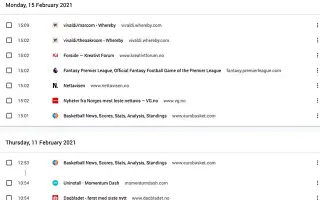Bu makale, Chrome’da tarihe göre tarama geçmişinizi bulmanıza yardımcı olacak ekran görüntüleri içeren bir kurulum kılavuzudur.
İnternette ve web sitelerinde aradığınız her şey web tarayıcınız tarafından izlenir. Bir Firefox, Chrome, Microsoft Edge veya Brave tarayıcı kullanıyorsanız, bilgisayarınızda her çevrimiçi olduğunuzda web tarayıcınız tarama çalışmanızın bir kopyasını kaydeder.
Web tarayıcıları bu uygulamaya açıktır ve bunu size kolaylık sağlamak için yapar. Modern web tarayıcıları, göz atma etkinliğinizi kaydeder ve ihtiyaç duyduğunuzda siteyi tekrar ziyaret edebilmeniz için göz atma geçmişi sayfanızda listeler.
Google Chrome’da, daha önce ziyaret ettiğiniz tüm web sitelerini görmek için klavyenizde CTRL+H tuşlarına basarak Geçmiş sayfasını açmanız gerekir. Tarama geçmişinizi düzenli olarak temizlemezseniz, listeniz zaten karışmış olabilir.
Ziyaret etmek istediğiniz web sitesini bulmak için uzun bir kayıtlı geçmiş listesinde gezinmeniz gerekebilir ve bu sıkıcı olabilir. Bu nedenle, bu sorunu çözmek için Google, tarama geçmişinizi tarihe göre aramanıza izin veren kullanışlı bir özellik sunar.
Aşağıda, Chrome’da tarihe göre tarama geçmişini nasıl arayacağınız açıklanmaktadır. Kontrol etmek için kaydırmaya devam edin.
Tarihe Göre Chrome Geçmişi Nasıl Aranır?
Web sitesi adını veya URL’sini hatırlayamıyorsanız, en azından siteyi ziyaret ettiğiniz tarihi hatırlayabilirsiniz. Tarihi hatırlayabiliyorsanız, belirli bir tarihte ziyaret ettiğiniz tüm siteleri bulmak için bu harika numarayı kullanabilirsiniz.
- İlk olarak, PC’nizde Google Chrome web tarayıcısını başlatın.
- Ardından Google hesabınıza giriş yapın vemyactivity.google.com web sayfasına gidin.
- Google Etkinliğim sayfasında Web ve Uygulama Etkinliği seçeneğini tıklayın.
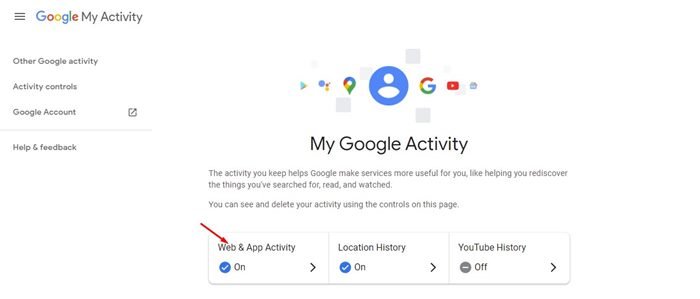
- Ardından aşağı kaydırın ve Tüm Web ve Uygulama Etkinliğini Yönet’i tıklayın .

- Tamam düğmesini tıklamanız ve hesap şifrenizi girmeniz gerekecektir.
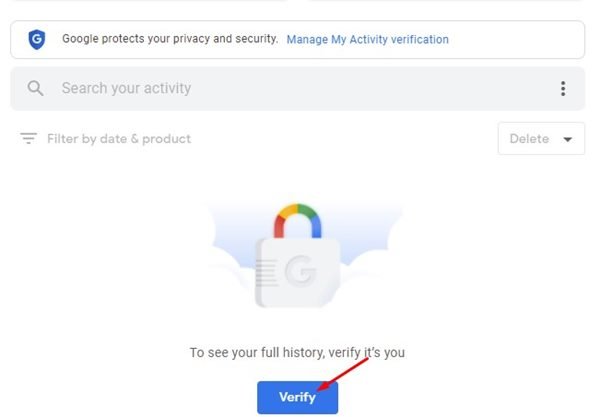
- Artık Google’da aradığınız arama terimlerini ve ziyaret ettiğiniz web sitelerini göreceksiniz. Tarihe ve ürüne göre filtrele’yi tıklamalısınız .
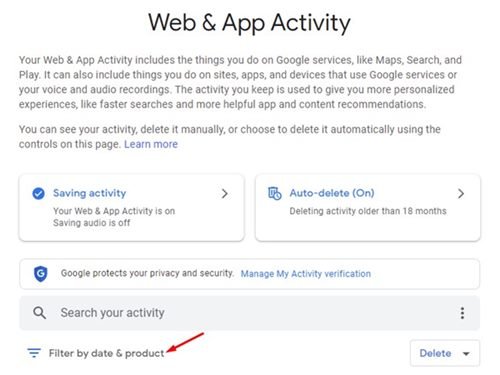
- Tarihe göre filtrele bölümünde, arama geçmişinizi görüntülemek için tarihi (sonrası ve öncesi) ayarlayın.
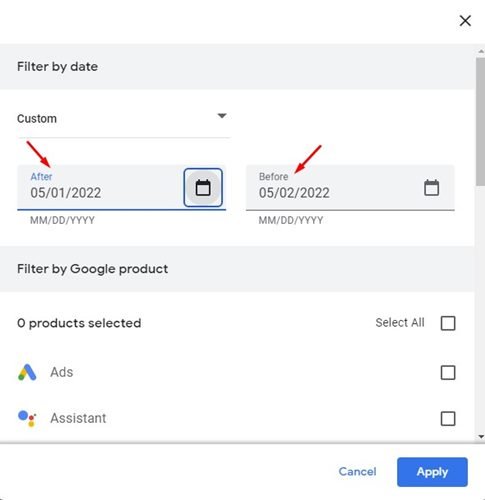
- Ardından Keşfet, Ara, Görsel Arama ve Google Apps’ı işaretleyin ve Uygula düğmesini tıklayın.
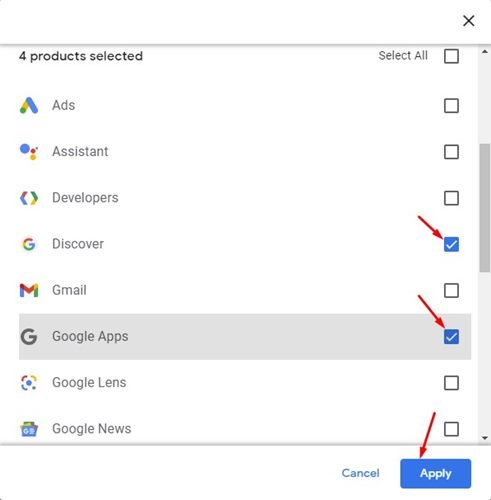
Kurulum tamamlandı. Artık aradığınız tüm terimleri ve o tarihte ziyaret ettiğiniz web sitelerini görebilirsiniz.
Google My Activity’den arama geçmişi nasıl temizlenir?
- Web ve Uygulama Etkinliği sayfanızdan belirli öğeleri kaldırmak için, ziyaret ettiğiniz arama teriminin veya web sitesinin yanındaki Sil (X) düğmesini tıklamanız gerekir .
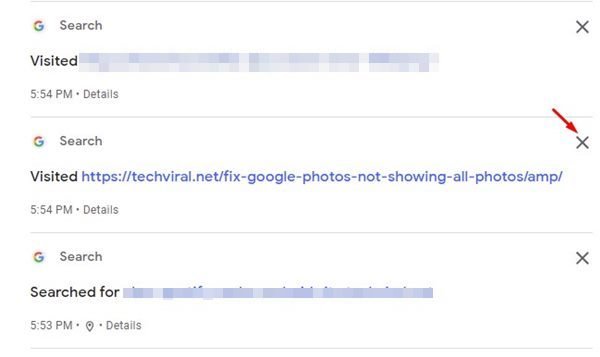
- Şimdi etkinliği silmek isteyip istemediğinizi soran bir onay mesajı göreceksiniz. Sil düğmesini tekrar tıklayın.
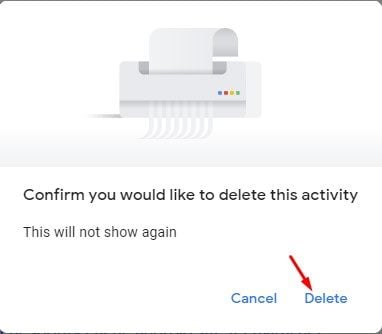
Chrome geçmişinizi tarihe göre aramak, kullanıcıların görmezden geldiği küçük bir özelliktir, ancak özellikle sitenizi tekrar ziyaret etmek için göz atma geçmişinize güveniyorsanız, sonuçta size zaman kazandırabilir. Android veya iOS için Chrome tarayıcıyı kullanarak aynı şekilde tarihe göre de arama yapabilirsiniz.
Yukarıda, Chrome’da tarihe göre tarama geçmişini nasıl arayacağımıza baktık. Umarız bu bilgiler ihtiyacınız olanı bulmanıza yardımcı olmuştur.